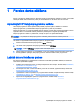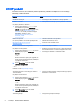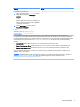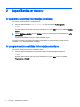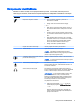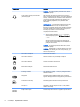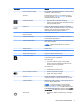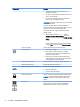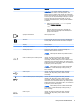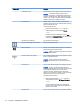User guide
Table Of Contents
- Pareiza startēšana
- Iepazīšanās ar datoru
- Savienojuma izveide ar tīklu
- Izklaides funkciju izmantošana
- Tīmekļa kameras lietošana (tikai atsevišķiem modeļiem)
- Audio funkcijas izmantošana
- Video izmantošana
- Video ierīču pievienošana, izmantojot VGA kabeli (tikai atsevišķiem modeļiem)
- Video ierīču pievienošana, izmantojot HDMI kabeli (tikai atsevišķiem modeļiem)
- Digitālo displeja ierīču pievienošana, izmantojot DisplayPort kabeli (tikai atsevišķiem modeļiem)
- Ar Miracast standartu saderīgu bezvadu displeju pievienošana (tikai atsevišķiem modeļiem)
- Pārvietošanās ekrānā
- Barošanas pārvaldība
- Miega un hibernācijas aktivizēšana un iziešana no tās
- Strāvas mērītāja lietošana un enerģijas iestatījumi
- Darbināšana ar akumulatora strāvu
- Akumulators ar rūpnīcas plombu (tikai atsevišķiem modeļiem)
- Nomaināmais akumulators (tikai atsevišķiem modeļiem)
- Akumulatora informācijas atrašana
- Akumulatora enerģijas ekonomēšana
- Zema akumulatora uzlādes līmeņa novēršana
- Maināmā akumulatora glabāšana (tikai atsevišķiem modeļiem)
- Atbrīvošanās no maināmā akumulatora (tikai atsevišķiem modeļiem)
- Darbināšana ar maiņstrāvu
- Datora izslēgšana
- Datora apkope
- Datora un informācijas nodrošināšana
- Paroļu izmantošana
- Pirkstu nospiedumu lasītāja lietošana (tikai atsevišķiem modeļiem)
- Interneta drošības programmatūras izmantošana
- Programmatūras atjauninājumu instalēšana
- Kritisko drošības atjauninājumu instalēšana
- Bezvadu tīkla nodrošināšana
- Programmatūras lietojumprogrammu un informācijas dublēšana
- Papildu drošības kabeļa slēdzenes izmantošana
- Utilītas Setup Utility (BIOS) lietošana
- HP PC Hardware Diagnostics UEFI lietošana
- Dublēšana, atjaunošana un atkopšana
- Specifikācijas
- Elektrostatiskā izlāde
- Alfabētiskais rādītājs
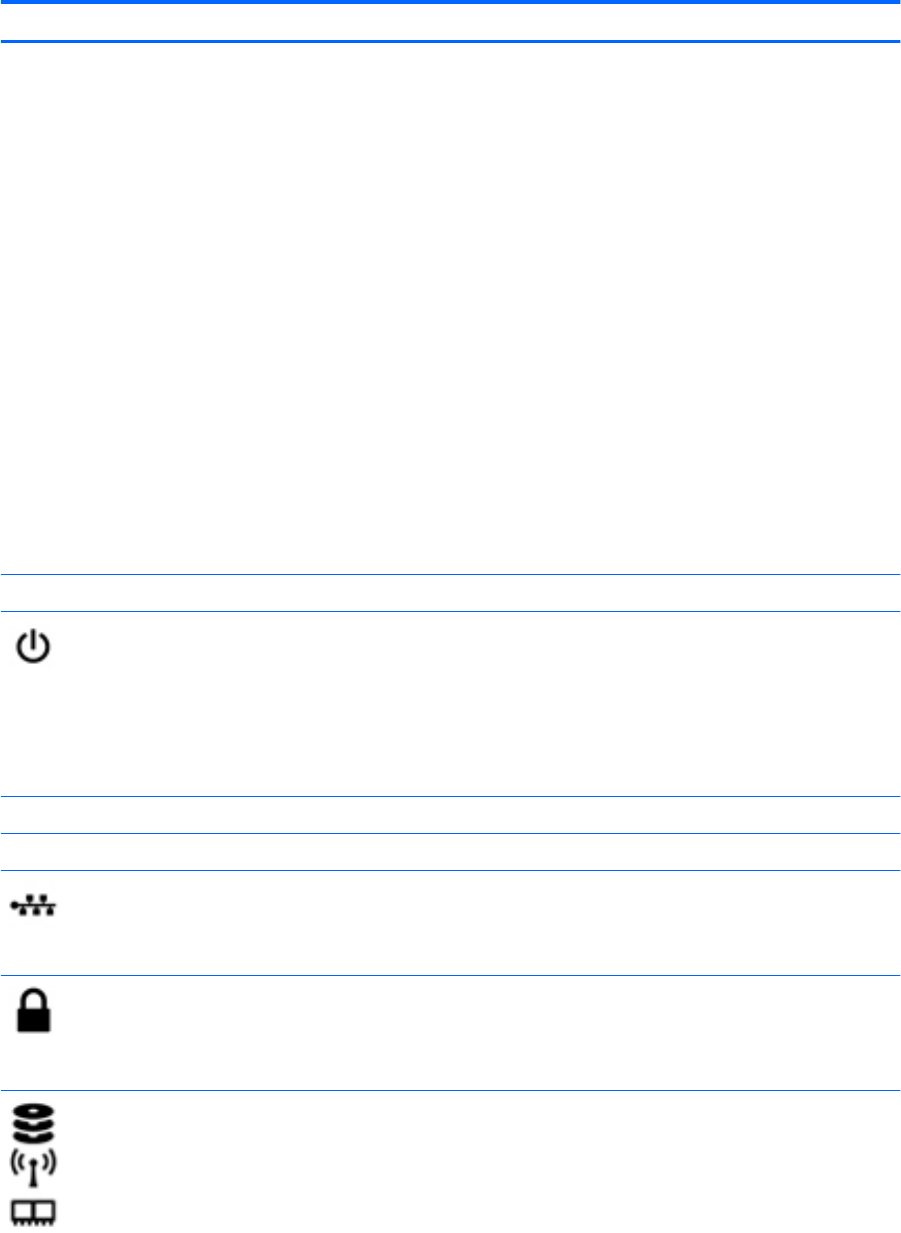
Komponents Apraksts
●
Kad dators ir ieslēgts, īsi nospiediet šo pogu, lai
aktivizētu miega režīmu.
●
Kad dators ir miega stāvoklī, īsi nospiediet šo pogu, lai
izietu no miega stāvokļa.
●
Kad dators ir hibernācijas režīmā, īsi nospiediet šo
pogu, lai izietu no hibernācijas režīma.
UZMANĪBU! Nospiežot un turot strāvas pogu, tiks zaudēta
nesaglabātā informācija.
Ja dators ir pārstājis reaģēt un Windows izslēgšanas
procedūras nedarbojas, nospiediet strāvas pogu un turiet to
nospiestu vismaz 5 sekundes, lai izslēgtu datoru.
Lai uzzinātu vairāk par enerģijas iestatījumiem, skatiet
enerģijas opcijas.
▲
Sākuma ekrānā ierakstiet enerģija, atlasiet
Enerģijas un miega režīma iestatījumi un pēc tam
lietojumprogrammu sarakstā atlasiet Enerģija un miega
režīms.
— vai —
Windows darbvirsmā ar peles labo pogu noklikšķiniet
uz pogas Sākt un pēc tam atlasiet Enerģijas opcijas.
Strāvas savienotājs Izmanto maiņstrāvas adaptera pievienošanai.
Strāvas indikators
●
Deg: dators ir ieslēgts.
●
Mirgo: dators ir miega stāvoklī, kas ir enerģijas
taupīšanas stāvoklis. Dators izslēdz displeja un citu
komponentu strāvas padevi.
●
Nedeg: dators ir izslēgts vai darbojas hibernācijas
stāvoklī. Hibernācija ir enerģijas taupīšanas stāvoklis,
kurā tiek patērēts vismazāk enerģijas.
Labās puses vadības zona Laukums ar faktūru, kas ļauj jums veikt papildu žestus.
Skārienpaneļa labā poga Darbojas kā ārējās peles labā poga.
RJ-45 (tīkla) ligzdas/statusa indikatori Izmanto tīkla kabeļa pievienošanai.
●
Balts: tīkls ir pievienots.
●
Dzeltens: tīklā notiek darbība.
Drošības kabeļa slots Izmanto, lai datoram piestiprinātu papildu drošības kabeli.
PIEZĪME. Drošības kabelis paredzēts kā aizsardzības
līdzeklis, taču tas nevar novērst datora sabojāšanu vai
zādzību.
Apkopes vāks Nodrošina piekļuvi cietā diska nodalījumam, bezvadu lokālā
tīkla (WLAN) moduļa slotam, bezvadu teritoriālā tīkla
(WWAN) moduļa slotam un atmiņas moduļu slotiem.
8 2. nodaļa. Iepazīšanās ar datoru